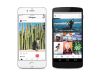Как добавить видео в историю в Инстаграм: инструкции и рекомендации
Многим активным пользователям соцсетей может быть интересно, как добавить видео в историю в «Инстаграм». Сейчас пользуется большим спросом уникальное нововведение в «Инстаграме» - истории, где пользователи могут показать то, что с ними происходит сейчас. Выгружать истории можно в формате коротких видеороликов или же фото, что были сделаны на протяжении последних 24 часов.
Как добавить видео в «сториз»?
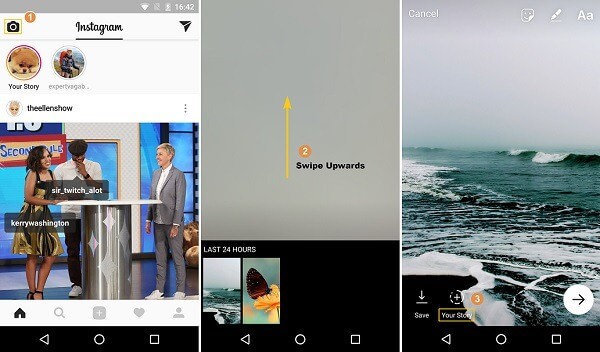
Интересует, как выложить видео в «Инстаграм» в историю? Первое, что требуется отметить, – приложение самостоятельно считывает новые видео и фотографии из галереи смартфона, потому вы можете выбрать те моменты, которые были созданы за последние двадцать четыре часа.
В шапке своего профиля вы увидите кружок с собственным аватаром, нажимайте на него. Вы автоматически перейдете в меню добавления истории. Далее вам предоставляется на выбор три кнопки, среди которых следует выбрать белую - «Обычное». Для того чтобы снять видео, нажмите на кнопку и зажмите ее, пока обводка будет заполняться. Вот так начнется запись того, что вы хотите снять, вы можете комментировать клип. Отсняли нужные материалы? Убирайте палец с кружочка. Сейчас соцсеть дает возможность пользователям снимать историю в формате видео, длина которого не составляет дольше пятнадцати секунд. Если вы сами не закончите съемку, то приложение прервет ее автоматически.
После этого «Инстаграм» предложит вам отредактировать отснятые материалы с помощью целого комплекса опций для украшения клипа. Если вы будете использовать кнопки из верхнего меню экрана, то вы сможете добавить на видео смайлики, стикеры, наклейки, картинки и другие интересные «штучки». Таким образом вы сумеете подогреть интерес к выложенной истории, сделать ее яркой или веселой.
Как добавить отснятое видео?
Как добавить видео в историю в «Инстаграм», если вы его сняли? Для того чтобы опубликовать видео в «сториз», нажмите опять на кружок с собственным аватаром. Чтобы загрузить видео, нажмите под кружком на кнопку «стрелочка вверх», потяните за нее в верхнюю часть экрана. Вам откроется доступ к галерее смартфона, где вам требуется выбрать подходящее вам видео для загрузки и публикации. Перед публикацией убедитесь, что вам все нравится, можете добавить стикеры или надписи. В «сториз» вы можете рассказывать о том, что с вами происходит, делиться радостными и красивыми моментами, и люди будут охотнее на вас подписываться.
Рекомендации по историям
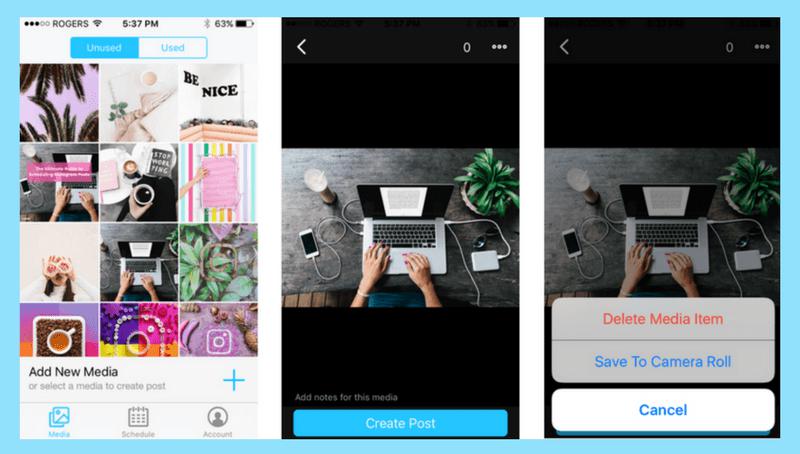
Если вы хотите сохранить себе историю, то ее потребуется скачать, иначе приложение по прошествии двадцати четырех часов удалит ее. Ограничения придумали сами разработчики, потому об этом стоит помнить. В историю можно выкладывать заранее отредактированные видео, длина которых не более пятнадцати секунд. В видео можно добавить музыку для большей динамичности. Если вы пытаетесь раскрутить собственный профиль в соцсети, то заведите привычку публиковать свои истории на регулярной основе, каждый день, за вами начнут следить приходящие подписчики и будут ждать от вас обновления.
Хотите снять интересное видео для «сториз»? Ищите вдохновение везде, посещайте красивые и необычные места, придумывайте идеи для видео, это творчество и хобби в необычном проявлении. Вы теперь знаете, как выложить видео в «Инстаграм» в историю, и сложностей с этим у вас не должно быть.
Особенности историй
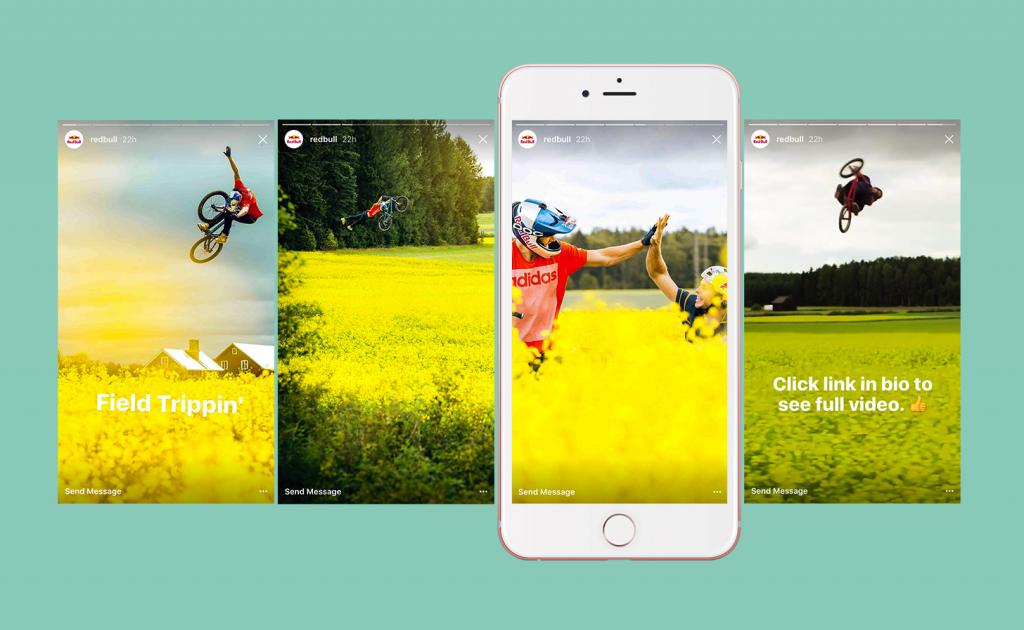
Все истории имеют свои настройки, чтобы попасть в меню, потребуется кликнуть на шестигранник в левой области экрана на мобильном устройстве. В настройках есть опции, где показано, кому вы желаете или не желаете показать историю. Возможно, вы хотите делиться событиями из жизни только с определенным кругом лиц.
Если вам требуется сберечь приватность видеоистории, то кликайте на «Скрыть от…» и далее фильтруйте тех, кому не нужно видеть вашу историю.
После публикации истории будут сохраняться в автоматическом режиме, уберите галочку в нижней области экрана, если в этом нет никакой необходимости. Все настройки рекомендуется сделать сразу, до публикации историй в соцсеть.
Можно ли увидеть, кто смотрел истории?
Вы можете увидеть тех, кто смотрел ваши публикации в «сториз». Для этого потребуется сделать следующее:
- Перейдите в свои истории.
- Выберите уже опубликованную, в нижней области экрана вы увидите «глазок» с количеством просмотров.
- Нажимайте на «глазок», и отобразится список людей, которые смотрели вашу историю.
Обратите внимание: если «сториз» много, то на каждой из них может быть различное количество просмотров. Это совершенно нормально, не все могут сразу просмотреть все истории пользователя.
Загрузка нескольких видео
Интересует, как добавлять несколько видео в историю «Инстаграм»? Это сделать очень просто: достаточно лишь загружать видео в истории по несколько раз, одно за другим. Вы не сможете загрузить сразу два видео в одной истории, приложение не дает такой возможности. Вам остается лишь загружать «сториз» одну за другой.
Публикация длинных видеороликов
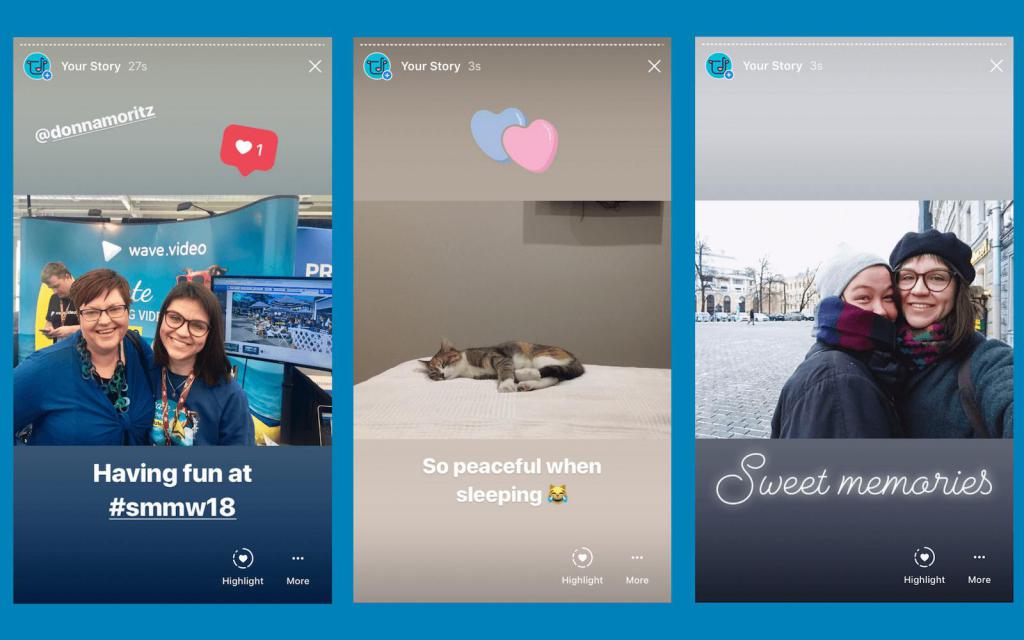
«Инстаграм» ограничило добавление видеороликов в «сториз» пятнадцатью секундами, но все же, как добавить длинное видео в историю «Инстаграм»? Возможно ли это? Да, но вам потребуется воспользоваться видеоредактором. Для «яблочных» пользователей существуют приложения, которые автоматически делят длинные видео на пятнадцати секундные отрезки, которые добавляются в «сториз» один за другим и получается длинное видео.
Длинный ролик без проблем включается в трансляцию, но потребуется установить дополнительное программное обеспечение. Вы можете воспользоваться одним из этих приложений:
- YouCut. Это удобная утилита, в которой есть большой выбор разных функций для монтажа. Загрузите материал, кликайте на иконку «Обрезать» (представлена в виде ножниц) и выберите вкладку разделить. Установите требуемое значение.
- Video Splitter. Приложение дает сделать только одно – нарезать ролик на фрагменты.
- Crop Video. Бесплатное ПО для работы с записями.
Можно ли сделать «репост»?
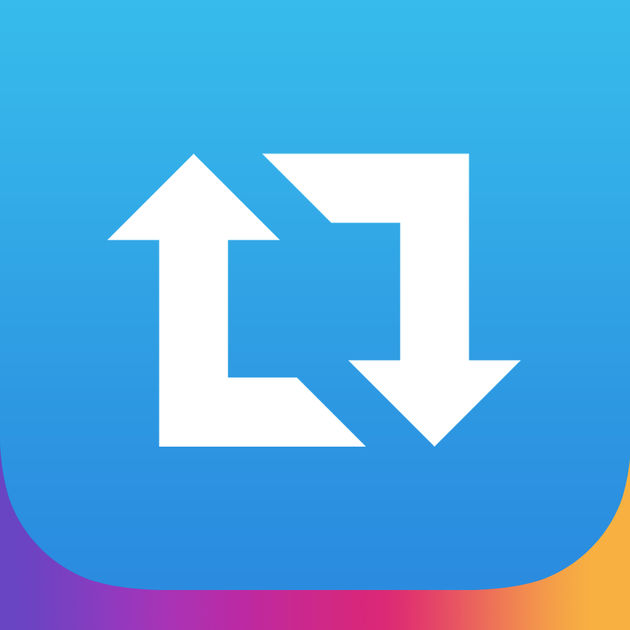
Вас интересует такая возможность, как repost for Instagram? Чтобы была возможность делать «репосты», вам потребуется скачать другое приложение. Как оно называется? Все просто – Repost for Instagram. Как только вы скачали данную утилиту, то примените для входа свое имя и пароль от аккаунта «Инстаграма». Теперь зайдите обратно в соцсеть, выбирайте фотографию, которой вы хотите поделиться. В верхней области справа нажимайте на «три точки» и всплывет окно «Скопировать ссылку», копирайте ее в буфер обмена.
Теперь перейдите вновь в приложение Repost for Instagram и скопированная фотография в автоматическом режиме отобразится, кликайте на нее и переходите к корректировке (можете указать имя человека, у которого берется «репост»). Как только вы разберетесь с этим, то нажимайте на кнопку Repost. Откроется окошко с уведомлением, что подпись с фотографией скопирована в буфер обмена и вам предложат открыть соцсеть, нажимайте на Open Instagram. Дальше вы можете использовать разные фильтры на фотографии, после кликайте на «Далее». Вы можете добавить свою подпись к фотографии, добавить место на карте, отметить кого-то и так далее. Вот как сохранить видео в «Инстаграмме» на свою страницу с чужой.
Почему видео не грузится в истории?
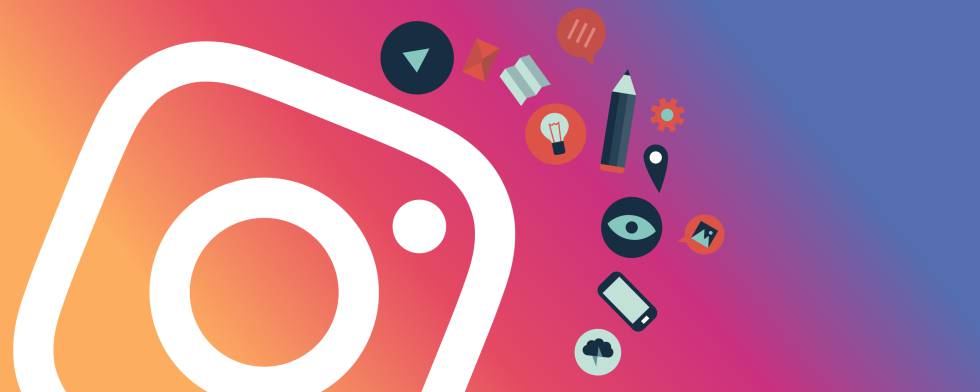
Вы знаете, как добавить видео в историю в «Инстаграм», но оно почему-то не загружается? Существует несколько причин того, по каким причинам происходит нечто подобное:
- Нехватка скорости интернета. Данный показатель возможно проверить через Speedtest. Существует много версий программы на любую ОС.
- Нужно обновить прошивку мобильного устройства. Возможно, пора обновить приложение или же ПО смартфона? Проверьте это.
- Сбой в программе. Откройте и закройте аккаунт, проблемы могут быть и с самим устройством. В таком случае придется сбросить все настройки.
Вот как добавить видео в историю в «Инстаграм» и избежать ошибок в этом деле.